display OPEL VIVARO B 2018.5 Instruktionsbog til Infotainment (in Danish)
[x] Cancel search | Manufacturer: OPEL, Model Year: 2018.5, Model line: VIVARO B, Model: OPEL VIVARO B 2018.5Pages: 131, PDF Size: 2.09 MB
Page 74 of 131
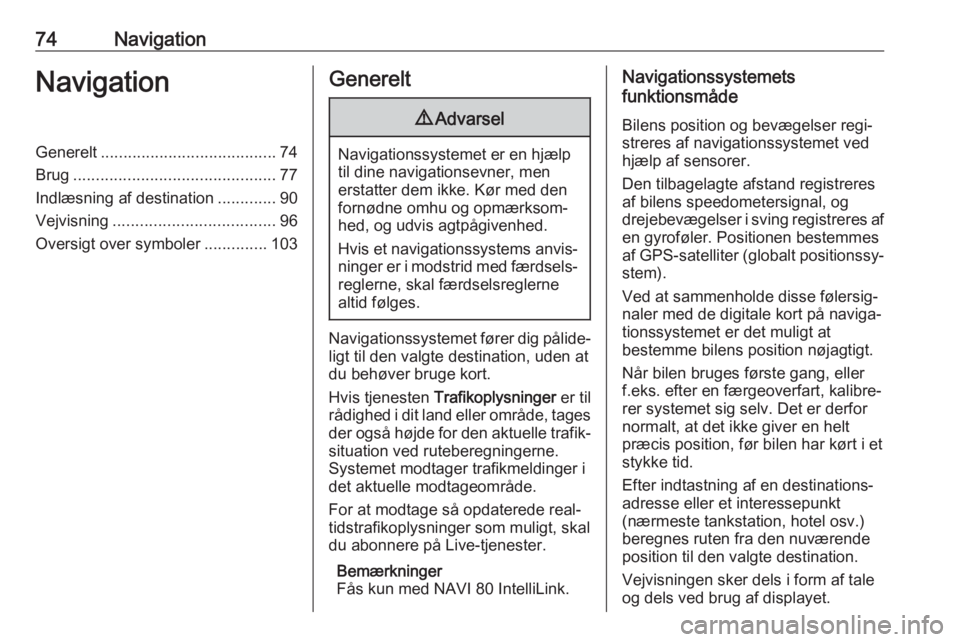
74NavigationNavigationGenerelt....................................... 74
Brug ............................................. 77
Indlæsning af destination .............90
Vejvisning .................................... 96
Oversigt over symboler ..............103Generelt9Advarsel
Navigationssystemet er en hjælp
til dine navigationsevner, men
erstatter dem ikke. Kør med den
fornødne omhu og opmærksom‐
hed, og udvis agtpågivenhed.
Hvis et navigationssystems anvis‐ ninger er i modstrid med færdsels‐
reglerne, skal færdselsreglerne
altid følges.
Navigationssystemet fører dig pålide‐
ligt til den valgte destination, uden at
du behøver bruge kort.
Hvis tjenesten Trafikoplysninger er til
rådighed i dit land eller område, tages
der også højde for den aktuelle trafik‐ situation ved ruteberegningerne.
Systemet modtager trafikmeldinger i
det aktuelle modtageområde.
For at modtage så opdaterede real‐
tidstrafikoplysninger som muligt, skal
du abonnere på Live-tjenester.
Bemærkninger
Fås kun med NAVI 80 IntelliLink.
Navigationssystemets
funktionsmåde
Bilens position og bevægelser regi‐
streres af navigationssystemet ved
hjælp af sensorer.
Den tilbagelagte afstand registreres af bilens speedometersignal, og
drejebevægelser i sving registreres af
en gyroføler. Positionen bestemmes
af GPS-satelliter (globalt positionssy‐ stem).
Ved at sammenholde disse følersig‐
naler med de digitale kort på naviga‐
tionssystemet er det muligt at
bestemme bilens position nøjagtigt.
Når bilen bruges første gang, eller
f.eks. efter en færgeoverfart, kalibre‐
rer systemet sig selv. Det er derfor
normalt, at det ikke giver en helt
præcis position, før bilen har kørt i et
stykke tid.
Efter indtastning af en destinations‐
adresse eller et interessepunkt
(nærmeste tankstation, hotel osv.)
beregnes ruten fra den nuværende
position til den valgte destination.
Vejvisningen sker dels i form af tale
og dels ved brug af displayet.
Page 78 of 131
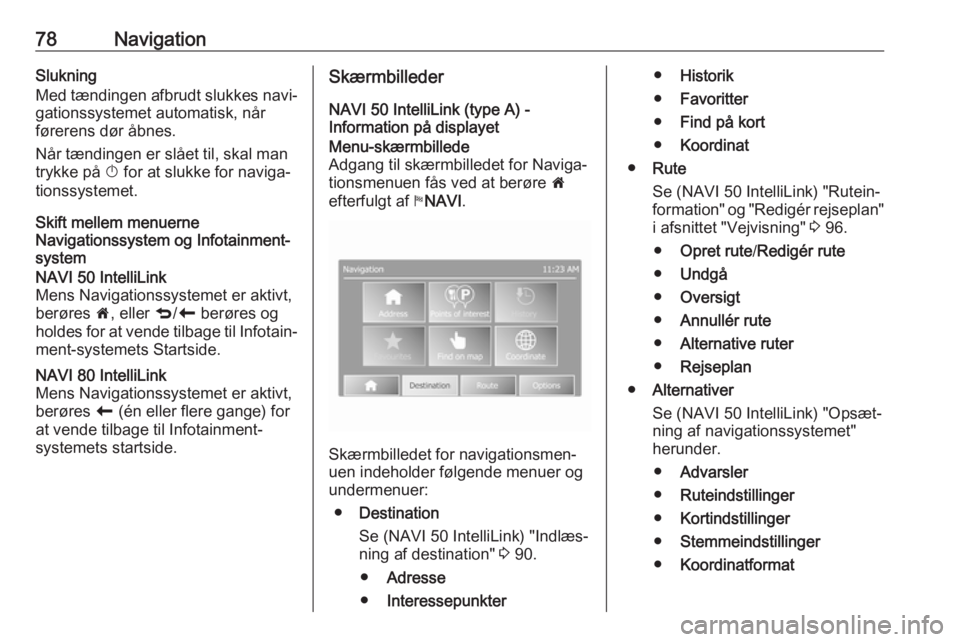
78NavigationSlukning
Med tændingen afbrudt slukkes navi‐
gationssystemet automatisk, når
førerens dør åbnes.
Når tændingen er slået til, skal man
trykke på X for at slukke for naviga‐
tionssystemet.
Skift mellem menuerne
Navigationssystem og Infotainment-
systemNAVI 50 IntelliLink
Mens Navigationssystemet er aktivt,
berøres 7, eller q/r berøres og
holdes for at vende tilbage til Infotain‐ ment-systemets Startside.NAVI 80 IntelliLink
Mens Navigationssystemet er aktivt,
berøres r (én eller flere gange) for
at vende tilbage til Infotainment-
systemets startside.Skærmbilleder
NAVI 50 IntelliLink (type A) -
Information på displayetMenu-skærmbillede
Adgang til skærmbilledet for Naviga‐ tionsmenuen fås ved at berøre 7
efterfulgt af yNAVI .
Skærmbilledet for navigationsmen‐
uen indeholder følgende menuer og undermenuer:
● Destination
Se (NAVI 50 IntelliLink) "Indlæs‐
ning af destination" 3 90.
● Adresse
● Interessepunkter
●Historik
● Favoritter
● Find på kort
● Koordinat
● Rute
Se (NAVI 50 IntelliLink) "Rutein‐
formation" og "Redigér rejseplan"
i afsnittet "Vejvisning" 3 96.
● Opret rute /Redigér rute
● Undgå
● Oversigt
● Annullér rute
● Alternative ruter
● Rejseplan
● Alternativer
Se (NAVI 50 IntelliLink) "Opsæt‐ ning af navigationssystemet"
herunder.
● Advarsler
● Ruteindstillinger
● Kortindstillinger
● Stemmeindstillinger
● Koordinatformat
Page 80 of 131
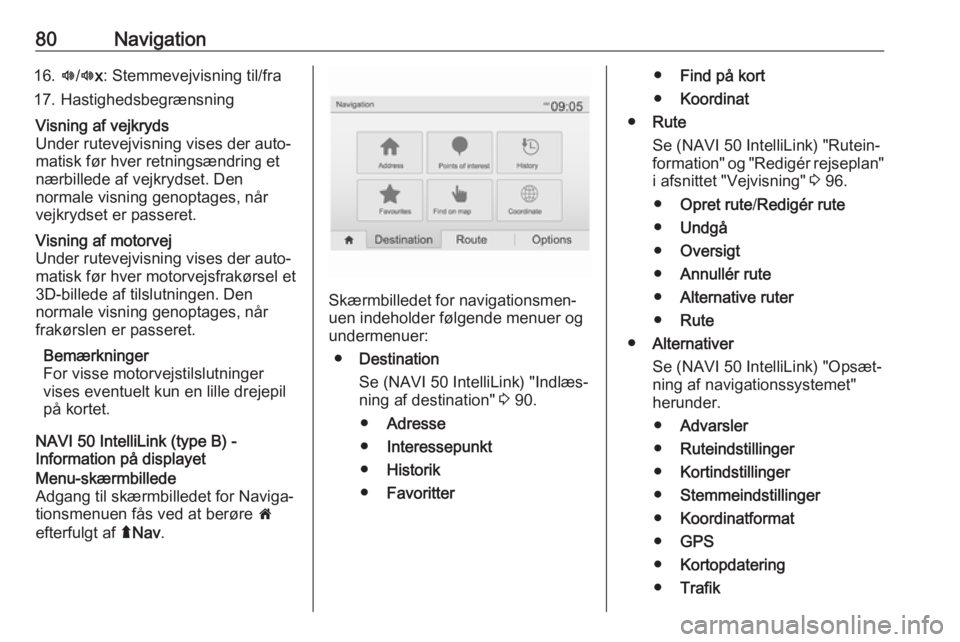
80Navigation16.l/l x: Stemmevejvisning til/fra
17. HastighedsbegrænsningVisning af vejkryds
Under rutevejvisning vises der auto‐
matisk før hver retningsændring et
nærbillede af vejkrydset. Den
normale visning genoptages, når
vejkrydset er passeret.Visning af motorvej
Under rutevejvisning vises der auto‐ matisk før hver motorvejsfrakørsel et
3D-billede af tilslutningen. Den
normale visning genoptages, når
frakørslen er passeret.
Bemærkninger
For visse motorvejstilslutninger
vises eventuelt kun en lille drejepil
på kortet.
NAVI 50 IntelliLink (type B) -
Information på displayet
Menu-skærmbillede
Adgang til skærmbilledet for Naviga‐
tionsmenuen fås ved at berøre 7
efterfulgt af ýNav .
Skærmbilledet for navigationsmen‐
uen indeholder følgende menuer og undermenuer:
● Destination
Se (NAVI 50 IntelliLink) "Indlæs‐
ning af destination" 3 90.
● Adresse
● Interessepunkt
● Historik
● Favoritter
●Find på kort
● Koordinat
● Rute
Se (NAVI 50 IntelliLink) "Rutein‐
formation" og "Redigér rejseplan"
i afsnittet "Vejvisning" 3 96.
● Opret rute /Redigér rute
● Undgå
● Oversigt
● Annullér rute
● Alternative ruter
● Rute
● Alternativer
Se (NAVI 50 IntelliLink) "Opsæt‐
ning af navigationssystemet"
herunder.
● Advarsler
● Ruteindstillinger
● Kortindstillinger
● Stemmeindstillinger
● Koordinatformat
● GPS
● Kortopdatering
● Trafik
Page 82 of 131

82Navigation16.Ö: Trafikinformation (TMC -
trafikmeddelelseskanal)
17. Hastighedsbegrænsning
18. L: Indstillinger genvejsmenu (se
punkter herunder)
19. Ù/Ú : Stemmevejvisning til/fra
20. ¼/½ /¾ : Skift målestok (zoom ind/
ud)
21. N: Skift mellem kortfunktionerne
'2D', '3D' og '2D nord'
Visning af vejkryds
Under rutevejvisning vises der auto‐
matisk før hver retningsændring et
nærbillede af vejkrydset. Den
normale visning genoptages, når
vejkrydset er passeret.Visning af motorvej
Under rutevejvisning vises der auto‐
matisk før hver motorvejsfrakørsel et
3D-billede af tilslutningen. Den
normale visning genoptages, når
frakørslen er passeret.
Bemærkninger
For visse motorvejstilslutninger
vises eventuelt kun en lille drejepil
på kortet.
NAVI 80 IntelliLink - Information på
displayetMenu-skærmbillede
På startsiden berøres MENU efter‐
fulgt af Navigation for at få adgang til
Navigationsmenuen.
Skærmbilledet for navigationsmen‐
uen indeholder følgende menuer, undermenuer og betjeningselemen‐
ter:
1. KØR TIL...
Se (NAVI 80 IntelliLink) "Indlæs‐
ning af destination" 3 90.
● Hjem
● Gemte positioner
● Adresse
● Seneste destinationer
● Lokal søgning /TomTom-
steder
● Interessepunkt
● Punkt på kort
● Længdegrad Breddegrad
2. SKIFT RUTE
Se (NAVI 80 IntelliLink) "Redigér
rejseplan" i afsnittet "Vejvisning"
3 96.
● Beregn alternativ
● Annullér rute
● Rejs via
● Undgå vejspærring
Page 84 of 131
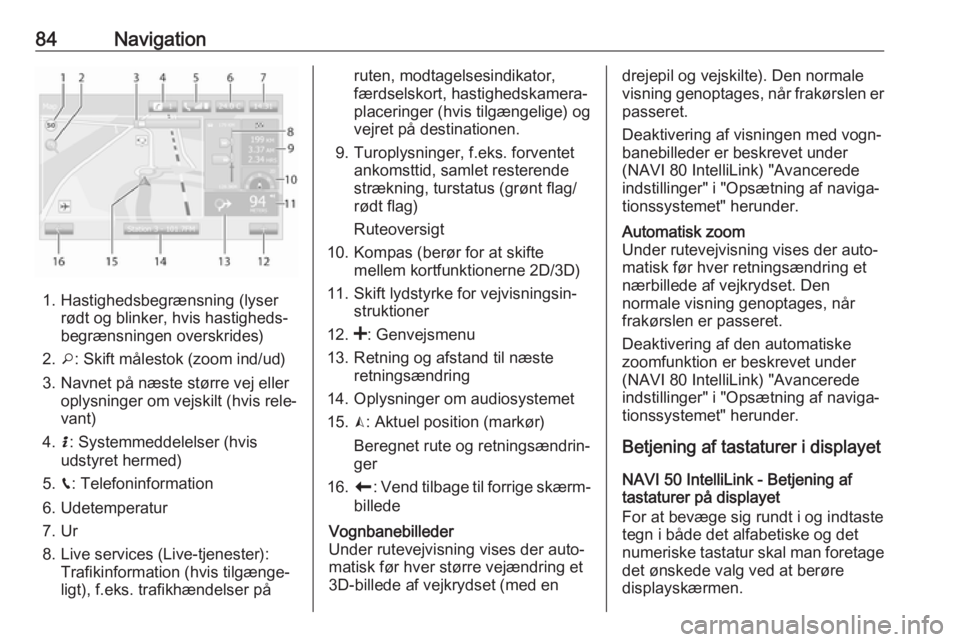
84Navigation
1. Hastighedsbegrænsning (lyserrødt og blinker, hvis hastigheds‐
begrænsningen overskrides)
2. o: Skift målestok (zoom ind/ud)
3. Navnet på næste større vej eller oplysninger om vejskilt (hvis rele‐
vant)
4. H: Systemmeddelelser (hvis
udstyret hermed)
5. g: Telefoninformation
6. Udetemperatur
7. Ur
8. Live services (Live-tjenester): Trafikinformation (hvis tilgænge‐ligt), f.eks. trafikhændelser på
ruten, modtagelsesindikator,
færdselskort, hastighedskamera-
placeringer (hvis tilgængelige) og
vejret på destinationen.
9. Turoplysninger, f.eks. forventet ankomsttid, samlet resterende
strækning, turstatus (grønt flag/
rødt flag)
Ruteoversigt
10. Kompas (berør for at skifte mellem kortfunktionerne 2D/3D)
11. Skift lydstyrke for vejvisningsin‐ struktioner
12. <: Genvejsmenu
13. Retning og afstand til næste retningsændring
14. Oplysninger om audiosystemet
15. K: Aktuel position (markør)
Beregnet rute og retningsændrin‐ ger
16. r: Vend tilbage til forrige skærm‐
billedeVognbanebilleder
Under rutevejvisning vises der auto‐
matisk før hver større vejændring et
3D-billede af vejkrydset (med endrejepil og vejskilte). Den normale
visning genoptages, når frakørslen er passeret.
Deaktivering af visningen med vogn‐
banebilleder er beskrevet under
(NAVI 80 IntelliLink) "Avancerede
indstillinger" i "Opsætning af naviga‐
tionssystemet" herunder.Automatisk zoom
Under rutevejvisning vises der auto‐
matisk før hver retningsændring et
nærbillede af vejkrydset. Den
normale visning genoptages, når
frakørslen er passeret.
Deaktivering af den automatiske
zoomfunktion er beskrevet under
(NAVI 80 IntelliLink) "Avancerede indstillinger" i "Opsætning af naviga‐
tionssystemet" herunder.
Betjening af tastaturer i displayet
NAVI 50 IntelliLink - Betjening af
tastaturer på displayet
For at bevæge sig rundt i og indtaste tegn i både det alfabetiske og det
numeriske tastatur skal man foretage
det ønskede valg ved at berøre
displayskærmen.
Page 85 of 131
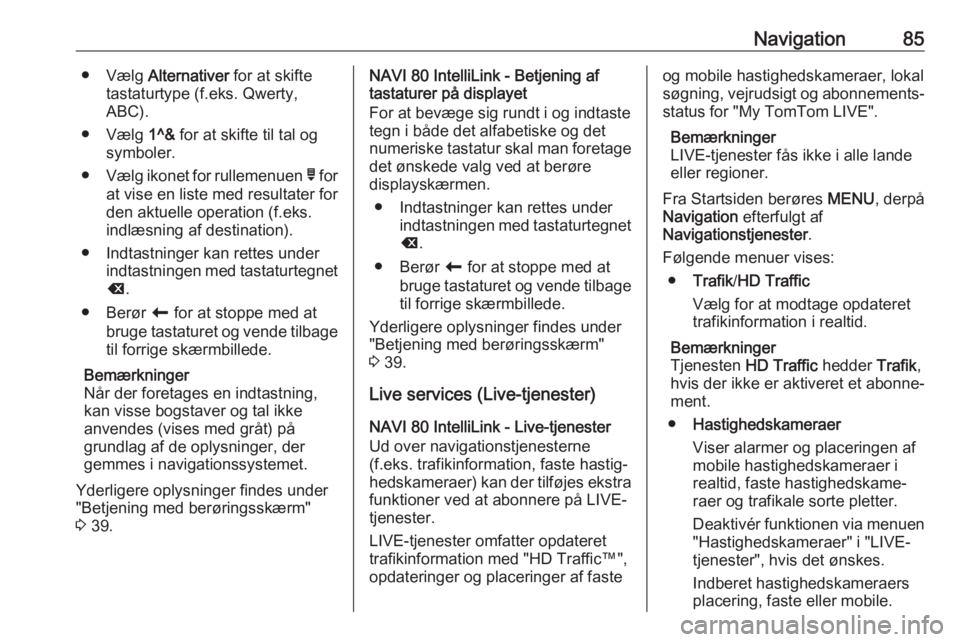
Navigation85● Vælg Alternativer for at skifte
tastaturtype (f.eks. Qwerty,
ABC).
● Vælg 1^& for at skifte til tal og
symboler.
● Vælg ikonet for rullemenuen ó for
at vise en liste med resultater for
den aktuelle operation (f.eks.
indlæsning af destination).
● Indtastninger kan rettes under indtastningen med tastaturtegnetk .
● Berør r for at stoppe med at
bruge tastaturet og vende tilbage
til forrige skærmbillede.
Bemærkninger
Når der foretages en indtastning, kan visse bogstaver og tal ikke
anvendes (vises med gråt) på
grundlag af de oplysninger, der
gemmes i navigationssystemet.
Yderligere oplysninger findes under
"Betjening med berøringsskærm"
3 39.NAVI 80 IntelliLink - Betjening af
tastaturer på displayet
For at bevæge sig rundt i og indtaste
tegn i både det alfabetiske og det
numeriske tastatur skal man foretage
det ønskede valg ved at berøre
displayskærmen.
● Indtastninger kan rettes under indtastningen med tastaturtegnet
k .
● Berør r for at stoppe med at
bruge tastaturet og vende tilbage til forrige skærmbillede.
Yderligere oplysninger findes under "Betjening med berøringsskærm"
3 39.
Live services (Live-tjenester)
NAVI 80 IntelliLink - Live-tjenester
Ud over navigationstjenesterne
(f.eks. trafikinformation, faste hastig‐
hedskameraer) kan der tilføjes ekstra
funktioner ved at abonnere på LIVE-
tjenester.
LIVE-tjenester omfatter opdateret
trafikinformation med "HD Traffic™",
opdateringer og placeringer af fasteog mobile hastighedskameraer, lokal
søgning, vejrudsigt og abonnements‐
status for "My TomTom LIVE".
Bemærkninger
LIVE-tjenester fås ikke i alle lande
eller regioner.
Fra Startsiden berøres MENU, derpå
Navigation efterfulgt af
Navigationstjenester .
Følgende menuer vises: ● Trafik /HD Traffic
Vælg for at modtage opdateret
trafikinformation i realtid.
Bemærkninger
Tjenesten HD Traffic hedder Trafik,
hvis der ikke er aktiveret et abonne‐
ment.
● Hastighedskameraer
Viser alarmer og placeringen af
mobile hastighedskameraer i
realtid, faste hastighedskame‐
raer og trafikale sorte pletter.
Deaktivér funktionen via menuen "Hastighedskameraer" i "LIVE-
tjenester", hvis det ønskes.
Indberet hastighedskameraers
placering, faste eller mobile.
Page 87 of 131

Navigation87Ruteindstillinger
Vælg Ruteindstillinger for at opdatere
følgende indstillinger for rutebereg‐
ning:
● Ruteplanlægningsmetode
(Hurtigste/Korteste/Grøn)
● Motorveje (til/fra)
● Periodeafgift (til/fra)
● Betalingsafgift pr. gang (til/fra)
● Færger (til/fra)
● Samkørsel/HOV (til/fra)
● Uasfalterede veje (til/fra)
● Påkrævede tilladelser (til/fra)
(afhænger af version)
Om nødvendigt berøres Alternativer
derefter Nulstil til standard for at
indstille hvert enkelt af disse alterna‐ tiver til fabrikkens standardindstillin‐
ger.
Alternativt, når kortet vises (rutevej‐
visning er ikke aktiv), kan der fås
adgang til menuen Ruteindstillinger
ved at berøre Alternativer.
Se (NAVI 50 IntelliLink) "Information
på displayet", "Kortskærmbillede"
ovenfor for flere oplysninger.Ruteplanlægningsmetode : Vælg
Hurtigste for at indstille den hurtigste
rute til den indlæste destination.
Denne metode antager, at bilen kører med en fart, der er lig med eller i
nærheden af hastighedsbegrænsnin‐ gen på alle veje.
Vælg Korteste for at indstille den
korteste rute og minimere den
samlede strækning for at køre til den
indlæste destination.
Vælg Grøn for at indstille et kompro‐
mis mellem de hurtigste og korteste
ruteplanlægningsmetoder. Den viste
rute kan være kortere end den hurtig‐
ste metode, men ikke væsentligt
langsommere.
Motorveje : Om motorveje skal tages
med eller undgås i ruteplanen.
Deaktivér f.eks. ved bugsering af et
køretøj, når kørsel på motorvej ikke er tilladt.
Bemærkninger
Følg bestemmelserne i det land, du
kører i.Periodeafgift : Om veje, der kræver en
særlig licens, der skal købes til visse
perioder, skal tages med eller
undgås.
Betalingsafgift pr. gang : Om veje,
hvor der skal betales afgift for at
benytte vejen kun en enkelt gang,
skal tages med eller undgås.
Færger : Om brug af færger, skibe og
tog skal tages med eller undgås.
Samkørsel/HOV : Om samkørselsvej‐
baner og vejbaner for biler med flere
personer (HOV-baner) skal tages
med eller undgås.
Uasfalterede veje : Om uasfalterede
veje f.eks. jordveje, grusveje skal tages med eller undgås.Kortindstillinger
Vælg Kortindstillinger for at få adgang
til følgende:
● Visningsfunktion (3D/2D/2D
nord)
2D nord er tilgængelig alt efter
version.
● Synsvinkel (lav/normal/høj)
● Motorvejsvisning (til/fra)
● IP-markører
Page 88 of 131
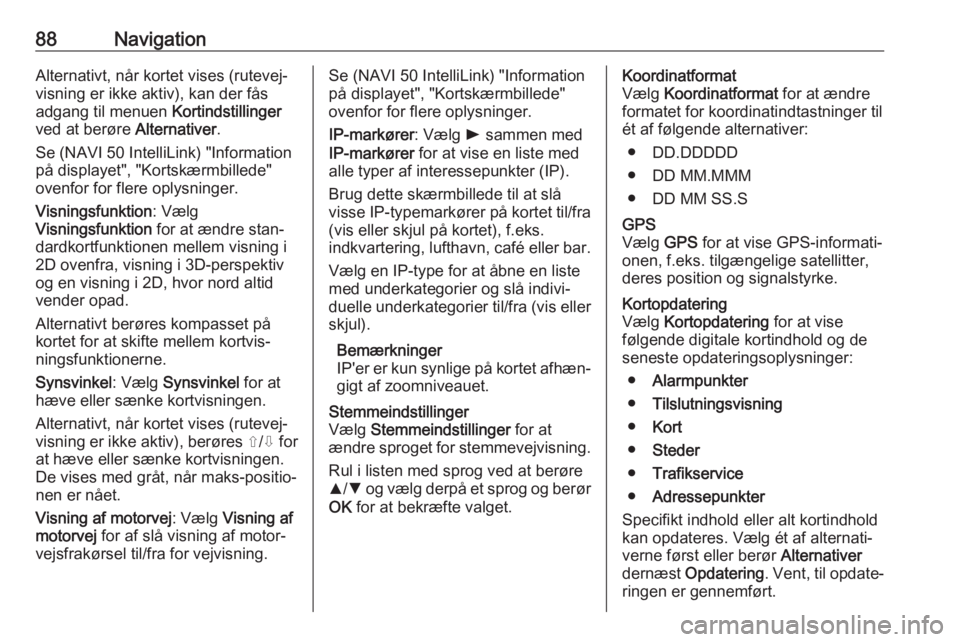
88NavigationAlternativt, når kortet vises (rutevej‐
visning er ikke aktiv), kan der fås
adgang til menuen Kortindstillinger
ved at berøre Alternativer.
Se (NAVI 50 IntelliLink) "Information
på displayet", "Kortskærmbillede"
ovenfor for flere oplysninger.
Visningsfunktion : Vælg
Visningsfunktion for at ændre stan‐
dardkortfunktionen mellem visning i
2D ovenfra, visning i 3D-perspektiv
og en visning i 2D, hvor nord altid
vender opad.
Alternativt berøres kompasset på
kortet for at skifte mellem kortvis‐
ningsfunktionerne.
Synsvinkel : Vælg Synsvinkel for at
hæve eller sænke kortvisningen.
Alternativt, når kortet vises (rutevej‐
visning er ikke aktiv), berøres ⇧/⇩ for
at hæve eller sænke kortvisningen.
De vises med gråt, når maks-positio‐
nen er nået.
Visning af motorvej : Vælg Visning af
motorvej for af slå visning af motor‐
vejsfrakørsel til/fra for vejvisning.Se (NAVI 50 IntelliLink) "Information
på displayet", "Kortskærmbillede"
ovenfor for flere oplysninger.
IP-markører : Vælg l sammen med
IP-markører for at vise en liste med
alle typer af interessepunkter (IP).
Brug dette skærmbillede til at slå
visse IP-typemarkører på kortet til/fra
(vis eller skjul på kortet), f.eks.
indkvartering, lufthavn, café eller bar.
Vælg en IP-type for at åbne en liste
med underkategorier og slå indivi‐
duelle underkategorier til/fra (vis eller skjul).
Bemærkninger
IP'er er kun synlige på kortet afhæn‐ gigt af zoomniveauet.Stemmeindstillinger
Vælg Stemmeindstillinger for at
ændre sproget for stemmevejvisning.
Rul i listen med sprog ved at berøre
R /S og vælg derpå et sprog og berør
OK for at bekræfte valget.Koordinatformat
Vælg Koordinatformat for at ændre
formatet for koordinatindtastninger til
ét af følgende alternativer:
● DD.DDDDD
● DD MM.MMM
● DD MM SS.SGPS
Vælg GPS for at vise GPS-informati‐
onen, f.eks. tilgængelige satellitter,
deres position og signalstyrke.Kortopdatering
Vælg Kortopdatering for at vise
følgende digitale kortindhold og de seneste opdateringsoplysninger:
● Alarmpunkter
● Tilslutningsvisning
● Kort
● Steder
● Trafikservice
● Adressepunkter
Specifikt indhold eller alt kortindhold
kan opdateres. Vælg ét af alternati‐
verne først eller berør Alternativer
dernæst Opdatering . Vent, til opdate‐
ringen er gennemført.
Page 91 of 131
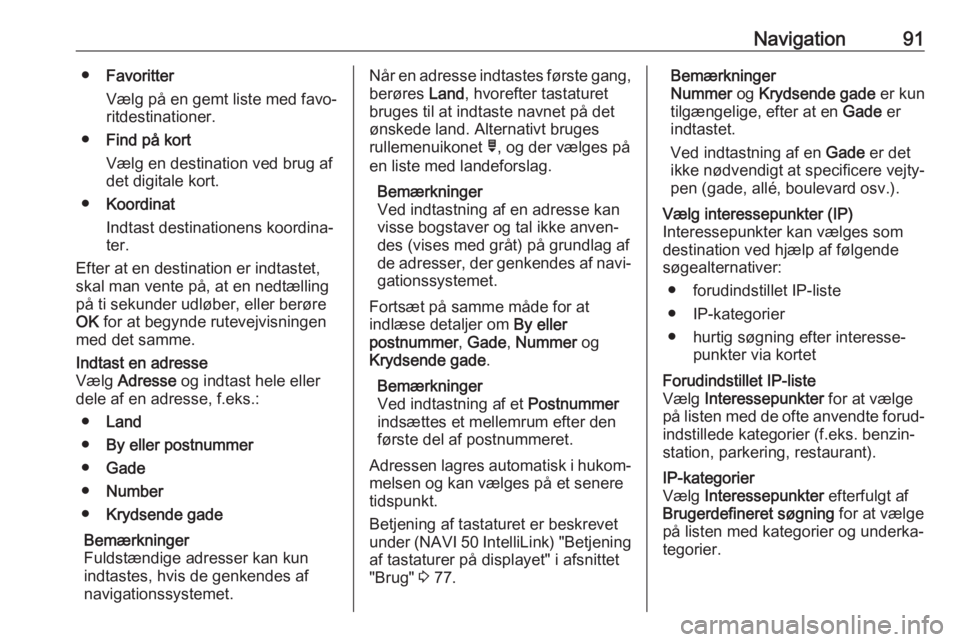
Navigation91●Favoritter
Vælg på en gemt liste med favo‐
ritdestinationer.
● Find på kort
Vælg en destination ved brug af
det digitale kort.
● Koordinat
Indtast destinationens koordina‐ ter.
Efter at en destination er indtastet,
skal man vente på, at en nedtælling
på ti sekunder udløber, eller berøre
OK for at begynde rutevejvisningen
med det samme.Indtast en adresse
Vælg Adresse og indtast hele eller
dele af en adresse, f.eks.:
● Land
● By eller postnummer
● Gade
● Number
● Krydsende gade
Bemærkninger
Fuldstændige adresser kan kun
indtastes, hvis de genkendes af
navigationssystemet.Når en adresse indtastes første gang,
berøres Land, hvorefter tastaturet
bruges til at indtaste navnet på det
ønskede land. Alternativt bruges
rullemenuikonet ó, og der vælges på
en liste med landeforslag.
Bemærkninger
Ved indtastning af en adresse kan
visse bogstaver og tal ikke anven‐
des (vises med gråt) på grundlag af
de adresser, der genkendes af navi‐ gationssystemet.
Fortsæt på samme måde for at
indlæse detaljer om By eller
postnummer , Gade , Nummer og
Krydsende gade .
Bemærkninger
Ved indtastning af et Postnummer
indsættes et mellemrum efter den første del af postnummeret.
Adressen lagres automatisk i hukom‐ melsen og kan vælges på et senere
tidspunkt.
Betjening af tastaturet er beskrevet
under (NAVI 50 IntelliLink) "Betjening
af tastaturer på displayet" i afsnittet
"Brug" 3 77.Bemærkninger
Nummer og Krydsende gade er kun
tilgængelige, efter at en Gade er
indtastet.
Ved indtastning af en Gade er det
ikke nødvendigt at specificere vejty‐
pen (gade, allé, boulevard osv.).Vælg interessepunkter (IP)
Interessepunkter kan vælges som
destination ved hjælp af følgende
søgealternativer:
● forudindstillet IP-liste
● IP-kategorier
● hurtig søgning efter interesse‐ punkter via kortetForudindstillet IP-liste
Vælg Interessepunkter for at vælge
på listen med de ofte anvendte forud‐
indstillede kategorier (f.eks. benzin‐
station, parkering, restaurant).IP-kategorier
Vælg Interessepunkter efterfulgt af
Brugerdefineret søgning for at vælge
på listen med kategorier og underka‐
tegorier.
Page 93 of 131
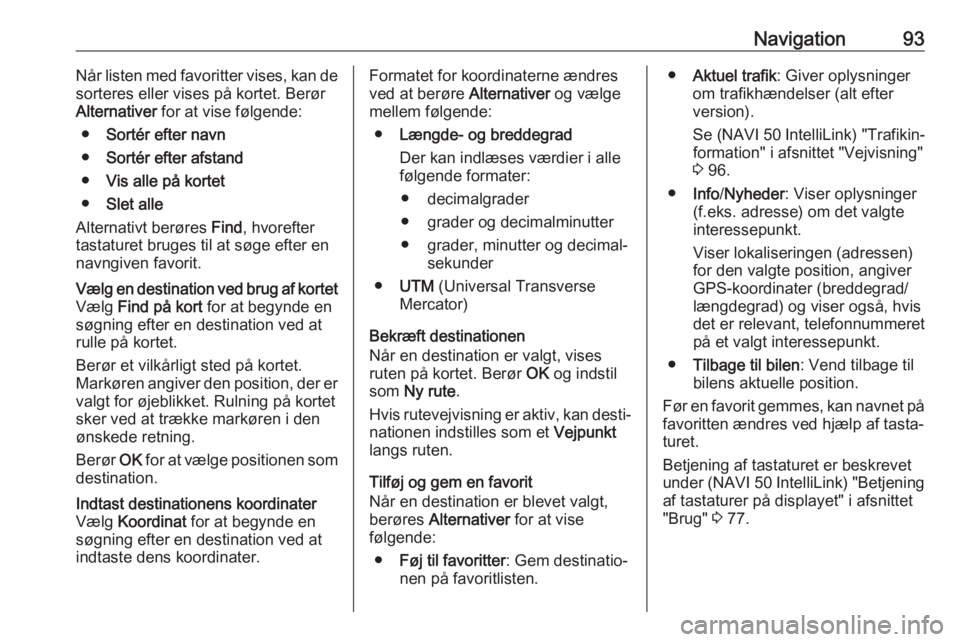
Navigation93Når listen med favoritter vises, kan de
sorteres eller vises på kortet. Berør
Alternativer for at vise følgende:
● Sortér efter navn
● Sortér efter afstand
● Vis alle på kortet
● Slet alle
Alternativt berøres Find, hvorefter
tastaturet bruges til at søge efter en
navngiven favorit.Vælg en destination ved brug af kortet
Vælg Find på kort for at begynde en
søgning efter en destination ved at
rulle på kortet.
Berør et vilkårligt sted på kortet.
Markøren angiver den position, der er valgt for øjeblikket. Rulning på kortetsker ved at trække markøren i den
ønskede retning.
Berør OK for at vælge positionen som
destination.Indtast destinationens koordinater
Vælg Koordinat for at begynde en
søgning efter en destination ved at indtaste dens koordinater.Formatet for koordinaterne ændres
ved at berøre Alternativer og vælge
mellem følgende:
● Længde- og breddegrad
Der kan indlæses værdier i alle
følgende formater:
● decimalgrader
● grader og decimalminutter
● grader, minutter og decimal‐ sekunder
● UTM (Universal Transverse
Mercator)
Bekræft destinationen
Når en destination er valgt, vises
ruten på kortet. Berør OK og indstil
som Ny rute .
Hvis rutevejvisning er aktiv, kan desti‐ nationen indstilles som et Vejpunkt
langs ruten.
Tilføj og gem en favorit
Når en destination er blevet valgt,
berøres Alternativer for at vise
følgende:
● Føj til favoritter : Gem destinatio‐
nen på favoritlisten.● Aktuel trafik : Giver oplysninger
om trafikhændelser (alt efter version).
Se ( NAVI 50 IntelliLink ) "Trafikin‐
formation" i afsnittet "Vejvisning" 3 96.
● Info /Nyheder : Viser oplysninger
(f.eks. adresse) om det valgte
interessepunkt.
Viser lokaliseringen (adressen)
for den valgte position, angiver
GPS-koordinater (breddegrad/
længdegrad) og viser også, hvis
det er relevant, telefonnummeret
på et valgt interessepunkt.
● Tilbage til bilen : Vend tilbage til
bilens aktuelle position.
Før en favorit gemmes, kan navnet på favoritten ændres ved hjælp af tasta‐
turet.
Betjening af tastaturet er beskrevet
under (NAVI 50 IntelliLink) "Betjening
af tastaturer på displayet" i afsnittet
"Brug" 3 77.